 Edycja układu wskaźnika osi konstrukcyjnej
Edycja układu wskaźnika osi konstrukcyjnej
Zarówno kształt wskaźnika osi, jak i wyświetlana w nim treść są edytowalne. W razie potrzeby użytkownik może opcjonalnie zapisać układ wskaźnika jako element stylu osi konstrukcyjnej.
Jeśli oś konstrukcyjna ma przypisany styl, układ wskaźnika zaznaczonej osi można edytować tylko wtedy, gdy został on zdefiniowany „Według wystąpienia”.
Aby zmienić geometrię lub treść wskaźnika osi konstrukcyjnej, wykonaj następujące kroki:
Postępuj zgodnie z jedną z następujących metod pracy:
Zaznacz oś konstrukcyjną istniejącą na rysunku. Jeśli zaznaczona oś ma przypisany styl, a jej wskaźnik definiowany jest za pomocą stylu, w pierwszej kolejności należy pozbyć się tego stylu. W tym celu przejdź do palety Info i wybierz z listy Styl opcję Usuń styl.
Aby edytować układ wskaźnika w stylu osi konstrukcyjnej, przejdź do Menedżera zasobów i zaznacz w nim zasób istniejący w aktywnym pliku. Kliknij zasób prawym przyciskiem myszy i wybierz w menu kontekstowym polecenie Edytuj, aby otworzyć okno dialogowe „Styl osi konstrukcyjnej”.
Kliknij przycisk Edytuj układ wskaźnika w palecie Info zaznaczonej osi albo (w przypadku edycji stylu) – w oknie dialogowym „Styl osi konstrukcyjnej”.
Ewentualnie (jeśli układ wskaźnika nie jest definiowany za pomocą stylu), kliknij oś konstrukcyjną prawym przyciskiem myszy i wybierz z menu kontekstowego polecenie Edytuj układ wskaźnika.
Układ wskaźnika wyświetli się w specjalnym trybie edycji, który rozpoznasz po pomarańczowym obramowaniu.
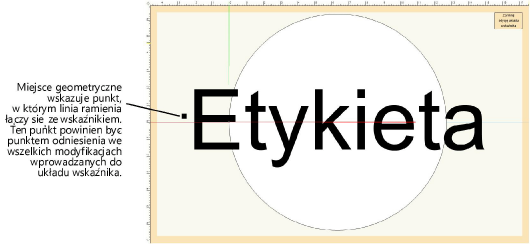
Edytuj lub narysuj geometrię za pomocą standardowych narzędzi służących do rysowania w 2D. Wszelkie wartości w oknie edycji wyrażone są w jednostkach na wydruku.
Wielkość wskaźnika zaznaczonej osi konstrukcyjnej można później przeskalować w palecie Info, jeśli będzie to potrzebne do jego prawidłowego wyświetlenia w ujęciu widoku, bez ingerencji w układ wskaźnika.
Za pomocą narzędzia Tekst dodaj do układu wskaźnika tekst statyczny lub dynamiczny. Widok takiego tekstu można zdefiniować w palecie Info. Aby uzyskać więcej informacji na temat dostępnych opcji, zob. Formatowanie tekstu.
Tekst statyczny ma jedynie za zadanie wyświetlać w każdym obiekcie tekst wprowadzony przez użytkownika.
Tekst dynamiczny ma natomiast za zadanie wyświetlać w każdym obiekcie, a dokładnie w miejscu obiektu tekstowego, informacje pobierane z rysunku (np. z pola Tekst). Aby utworzyć tekst dynamiczny, zaznacz obiekt tekstowy, a następnie zaznacz w palecie Info opcję Użyj dynamicznego tekstu. Następnie kliknij przycisk Zdefiniuj pole wskaźnika, aby otworzyć okno dialogowe o tej samej nazwie i zdefiniować w nim definicję tekstu dynamicznego.
Kliknij, aby pokazać/ukryć parametry.Kliknij, aby pokazać/ukryć parametry.
|
Parametr |
Opis |
|
Pole |
Wprowadź tekst, który zostanie wyświetlony dla tego pola w trybie edycji układu wskaźnika. |
|
Bieżąca definicja pola |
To pole zawiera zmienne oraz tekst dodane do definicji pola. |
|
Źródło danych |
Wybierz z listy rozwijanej źródło danych, które mają zostać wyświetlone w etykiecie. Dla każdego źródła dostępne są różne opcje. Parametry obiektu: Wybierz z listy rozwijanej Nazwę obiektu i Nazwę parametru (np. Oś konstrukcyjna i Etykieta; w celu zapewnienia prawidłowego działania narzędzia elementy kodu zostały zachowane w języku angielskim). Rekord: Wybierz z listy rozwijanej Nazwę rekordu i Nazwę pola. Jednostka IFC: Aby wyświetlić wartości wchodzące w skład danego zestawu właściwości (np. „Classification”) bez względu na jednostkę IFC obiektu, wybierz z listy rozwijanej opcję „Dowolna jednostka IFC”. Następnie wybierz z kolejnej listy rozwijanej Nazwę zestawu właściwości i Nazwę właściwości. Aby wyświetlić dane dla konkretnej jednostki IFC, wybierz z listy rozwijanej opcję „Wybierz nową jednostkę IFC”. Następnie wybierz obiekt w oknie dialogowym „Wybierz obiekt IFC” (np. IfcGridAxis). Wybrany obiekt wyświetlony zostanie w polu Jednostka IFC. Następnie wybierz z kolejnej listy rozwijanej Nazwę zestawu właściwości i Nazwę właściwości. Aby zastosować jedną z wartości „bazowych” jednostki IFC (np. „Nazwę”), wybierz nazwę jednostki IFC z listy Nazwa zestawu właściwości. Funkcja obiektu: Wybierz z listy rozwijanej Funkcję specyficzną dla danego obiektu (np. „Warstwa”). Ogólna funkcja: Wybierz z listy rozwijanej ogólną Funkcję (np. „Nr arkusza prezentacji”). Wartość przyrostu: Wybierz format wartości przyrostu (liczbę całkowitą, małą literę, wielką literę). Następnie kliknij Ustawienia sekwencji, aby wprowadzić Wartość początkową, Przyrost i Następną wartość. Jeśli wybierzesz źródło danych wyrażone w jednostkach (np. wymiary, powierzchnię, objętość lub kąt), wyświetlone zostaną dodatkowe pola, umożliwiające określenie Jednostek i Dokładności. Zaznacz opcję Pokaż symbol jednostki, jeśli chcesz, aby przy każdej wartości pojawiał się symbol jednostki. |
|
Dodaj do definicji |
Po wybraniu parametru możesz za pomocą tego przycisku dodać do pola Bieżąca definicja pola odpowiednią zmienną. |
Określ za pomocą parametrów układu wskaźnika dostępnych w palecie Info, co ma się stać z tekstem i obiektami 2D w momencie, gdy obiekt zostanie obrócony lub gdy rozmiar ramki zaznaczenia wokół obiektu będzie się różnił od zdefiniowanego rozmiaru.
Kliknij, aby pokazać/ukryć ograniczenia.Kliknij, aby pokazać/ukryć ograniczenia.
|
Ograniczenie |
Opis |
|
Obróć z obiektem |
Zaznacz tę opcję, aby obiekt obracał się razem z osią konstrukcyjną. |
|
Zachowaj kąt wstawienia tekstu |
Zaznacz tę opcję, aby zachować kąt zdefiniowany dla tekstu, nawet jeśli oś konstrukcyjna jest obrócona. |
Układ wskaźnika może zawierać więcej niż jedno pole tekstowe. Każde z nich można indywidualnie formatować i obracać.
Kliknij Zamknij edycję układu.

Potrzebujesz więcej informacji? Poproś o pomoc naszego wirtualnego asystenta Dexa! ![]()